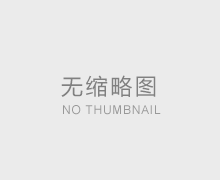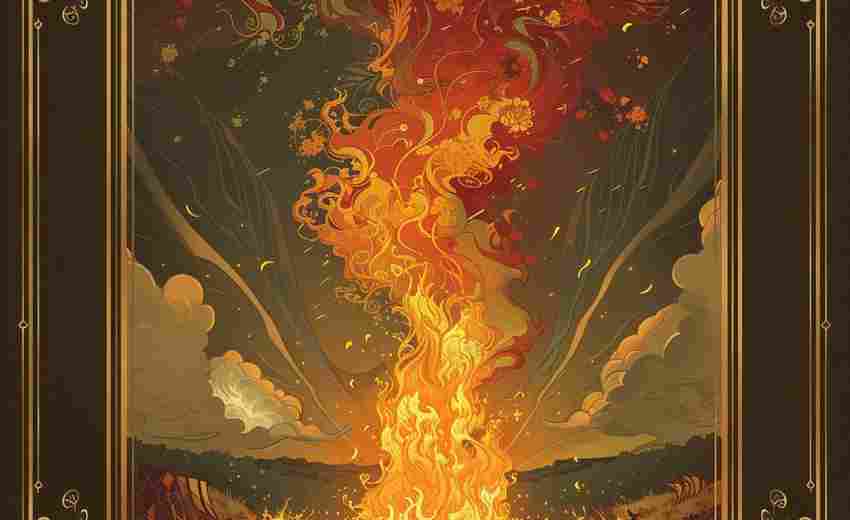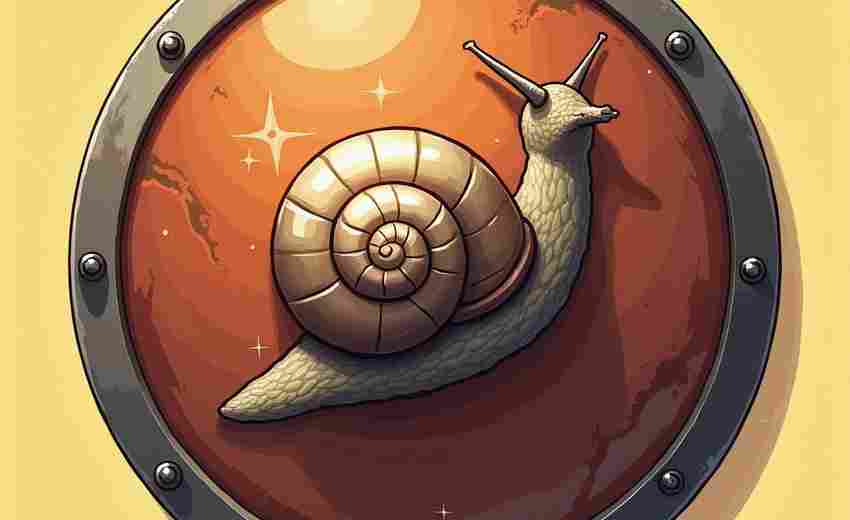CSGO帧数提升秘籍:笔记本系统与驱动优化攻略
在竞技类FPS游戏中,帧率(FPS)的稳定性直接影响着玩家的操作精度与反应速度。对于使用笔记本电脑运行《CS:GO》的玩家而言,硬件性能的限制常成为制约帧数的瓶颈。通过系统与驱动的深度优化,仍可在不升级硬件的条件下显著提升游戏流畅性。以下将从多个维度探讨如何释放笔记本的潜在性能。
系统级性能调优
操作系统的默认配置往往未针对游戏场景优化。Windows系统中,建议禁用「游戏模式」与「Xbox Game Bar」后台服务,这类为Xbox平台设计的优化模块可能反向拖累《CS:GO》性能。在「电源选项」中启用「卓越性能」模式,可通过管理员权限在命令提示符执行代码解锁该隐藏选项,确保CPU与GPU保持满血输出。
虚拟内存的设置常被忽视。将分页文件大小调整为物理内存的1.5-2倍,可避免因内存不足导致的帧数骤降。具体路径为:控制面板>系统>高级系统设置>性能选项>高级>虚拟内存。关闭「透明效果」与「动画阴影」等视觉效果,可在系统「性能选项」中选择「调整为最佳性能」,降低系统资源占用。
显卡驱动精准配置
NVIDIA显卡用户需定期通过GeForce Experience更新驱动,新版驱动常包含针对《CS:GO》的专项优化。在控制面板的「管理3D设置」中,建议全局关闭「垂直同步」,针对《CS:GO》单独设置「电源管理模式」为「最高性能优先」,「纹理过滤质量」调整为「高性能」。对于混合显卡笔记本,需在Windows图形设置中强制指定游戏使用独立显卡,避免系统自动切换至核显。
AMD显卡用户可启用Radeon Anti-Lag技术降低输入延迟,同时通过Radeon Image Sharpening功能在降低分辨率时保持画面锐度。需注意部分旧款A卡需关闭HDMI音频驱动避免冲突。两类显卡均建议关闭「环境光遮蔽」与「动态模糊」等后处理特效,实测可提升8-12%帧率。
游戏参数深度定制
启动项中加入「-high -threads X -nojoy -lv」等指令至关重要。其中「-threads X」需替换为CPU物理核心数(非线程数),错误设置可能导致负优化。在视频设置中,「全局阴影效果」建议设为「低」,该选项对帧数影响达15%以上;「多核渲染」需根据CPU实际表现选择开启,部分四核处理器开启后反因线程调度问题导致卡顿。
抗锯齿选项呈现性能陷阱。「多重采样抗锯齿」每提升一级消耗约7%帧数,竞技玩家可完全关闭。而「纹理过滤模式」选择「双线性」而非「各向异性优化」,既能减少输入延迟,又可释放显存带宽。进阶玩家还可通过「mat_queue_mode 2」指令强制启用多线程渲染管线,配合「r_dynamic 0」关闭动态光影提升稳定性。
散热与硬件协同管理
笔记本散热设计直接决定性能释放上限。长期未清灰的设备,GPU温度每降低10°C可恢复约5%性能输出。外置散热支架配合「龙盾控制中心」等厂商软件开启风扇增压模式,可使CPU/GPU持续运行在更高TDP区间。建议游戏时保持电源连接,电池供电状态下的性能衰减普遍在20-30%。
对于配备PCIe 4.0 SSD的设备,将游戏安装在固态硬盘中可减少地图加载时的帧数波动。内存双通道配置对帧生成时间(Frame Time)优化显著,实测单通道16GB内存升级为双通道8GB2后,最低帧提升达18%。若硬件支持,通过ThrottleStop解除CPU功耗墙,或使用MSI Afterburner小幅超频GPU,可在安全范围内压榨额外性能。
相关游戏攻略推荐
随机游戏攻略推荐
怪物猎人:荒野雕币隐藏位置与快速收集指南
在《怪物猎人:荒野》的广袤世界中,老旧龙雕币不仅是锻造顶级装备的核心素材,更是解锁隐藏成就的关键道具。...
原子之心第五个表位置全流程视频对照指南
对于热衷于《原子之心》的玩家而言,收集隐藏道具往往意味着解锁更深层的叙事与玩法。第五张数据表作为后期关...
如何快速提升使命召唤手游爆头击杀率
当前版本(S3赛季)更新后,头部命中判定区扩大15%,特别是站立/蹲伏状态下,头部模型碰撞体积增加显著。经实测...
王者荣耀五周年祈愿必得永久英雄技巧解析
一、游戏背景与活动起源 《王者荣耀》五周年庆典作为年度重磅福利节点,推出了“周年祈愿”主题活动,旨在回馈...
鬼谷八荒最强法宝技能搭配推荐
在《鬼谷八荒》的修仙世界中,法宝不仅是提升战力的核心装备,更是流派构建与战斗策略的灵魂所在。面对种类繁...
妄想山海走路姿势快速调整方法
在开放世界手游《妄想山海》中,角色的个性化体验是玩家沉浸式探索的重要一环。其中, 走路姿势的调整 不仅能让...
华夏人生手游饱食度上限快速提升方法解析
在《华夏人生》中, 饱食度上限快速提升方法解析 是新手存活与发展的核心课题。游戏中的饱食度条位于界面左上角...
火影忍者手游极限挑战资源最大化利用指南
一、资源认知革命:突破常规的底层逻辑重构 (火影忍者手游极限挑战资源最大化利用指南核心观点:真正的资源管...
霍格沃茨之遗解锁紫色巨蟾栖息地全攻略
在《霍格沃茨之遗》的魔法世界中,紫色巨蟾因其独特的生态习性与稀有性,成为许多玩家探索的目标。这类栖息于...
明日方舟临光新皮肤技能特效对比评测
在「遗尘余响」版本更新中,明日方舟临光新皮肤技能特效对比评测成为玩家热议焦点。本次推出的六星重装干员临...
梦幻西游三维版水妖王汪淼装备选择与符文推荐攻略
一、水妖王职业定位与核心机制解析 1.1 职业特性与团队定位 水妖王汪淼作为梦幻西游三维版中独具特色的水系法术...
云顶之弈新版金鳞龙过渡阵容搭配推荐
随着云顶之弈新版本的更新,金鳞龙体系凭借其独特的金币联动机制与装备成长性,再次成为版本热门选择。这套阵...
王者荣耀T0英雄排位胜率飙升秘籍
2025年S39赛季迎来重大更新, 英雄调整涉及25位角色与14件装备 。杨玉环凭借技能打击感优化,胜率从52.3%飙升至53.1...
无限暖暖巡星天鹅快速定位教学
在开放世界探索类游戏中,精准定位目标往往决定着玩家的探索效率与沉浸体验。《无限暖暖》全新推出的巡星天鹅...
闪耀雅典娜全阶段阵容搭配与属性提升全攻略
《闪耀雅典娜》作为融合神话与科幻的3D策略卡牌手游,在3.2版本「神域重构」中引入全新「共鸣棱镜」系统,大幅改...
剑星饮料罐子44获取步骤分屏演示
在《剑星》的开放世界探索中,"饮料罐子44"作为一项隐藏收集要素,因其位置隐蔽和获取条件复杂而成为玩家讨论的...
风云岛行动爱的馈赠组队配合玩法解析
开篇 在风云岛行动全新推出的"爱的馈赠"模式中,组队协同已突破传统战斗框架,演变为资源管理与人际博弈的双重...
另一个伊甸:梦与魔法全成就解锁条件及速通策略
在《另一个伊甸:梦与魔法》中,成就系统与速通策略的设计既考验玩家对剧情的理解,又需要精准的资源规划与战...
怪物猎人:荒野盾斧红斧状态高效充能技巧
在《怪物猎人:荒野》中,盾斧的「红斧」状态凭借其独特的电锯机制与超强续航能力,成为当前版本的核心玩法。...
小骨:英雄杀手奈娅丝精华BOSS战应用详解
在《小骨:英雄杀手》的混沌战场上,奈娅丝精华作为传说级装备,凭借其独特的主动技能与增益效果,成为突破高...
全民手速最强套装组合策略解析
1. 核心资源获取与基础套装选择 对于刚接触《全民手速》的玩家而言,理解游戏经济系统和基础套装机制是关键。根...
蓝月传奇2成就勋章升级步骤详解
在蓝月传奇2中,成就勋章是衡量玩家成长历程的核心装备之一。它不仅记录着玩家的辉煌战绩,还能通过属性加成显...
潜行者2:切尔诺贝利之心灵魂关联剧情解锁秘籍
在切尔诺贝利封锁区的废墟深处,一种名为“灵魂”的超自然体悄然潜伏。它并非传统意义上的生命形态,而是由电...
快速达成圣兽之王解放的足迹Ⅱ成就的实用攻略
《圣兽之王》的“解放的足迹Ⅱ”成就要求玩家完成超过60个任务。作为推进剧情的重要节点,该成就的达成既需要合...
下一站江湖杭州隐藏任务攻略分享
作为《下一站江湖》中江湖势力的重要枢纽,杭州不仅承载了主线剧情的推进,更暗藏了大量支线与隐藏任务。这些...
肯泽拉传说:扎乌剧情分支解析与多结局达成攻略
在非洲神话与现代叙事交织的肯泽拉大陆上,《肯泽拉传说:扎乌》通过萨满少年与死神的契约构建了一个关于亲情...
天涯明月刀手游家国天下快速通关技巧分享
一、任务触发机制与前置条件 家国天下是《天涯明月刀手游》中的紫色锦鲤奇遇任务,需玩家等级达到30级以上才有...
最强蜗牛装备合成策略深度解析
在《最强蜗牛》4.2版本中,装备系统已形成以「元素穿透」「百分比减伤」「特效触发」为三大支柱的体系。根据全...
热血航线认识小狗秀秀任务全流程攻略
橘子镇作为《航海王热血航线》中充满烟火气息的据点,隐藏着许多趣味横生的支线任务。其中,“认识小狗秀秀”...
收获日3渗透者技能低配高效通关策略
《收获日3》作为硬核合作射击游戏的标杆,其渗透者流派以隐蔽行动为核心,但在低资源限制下实现高效通关需要极...
江南百景图珍宝强化材料高效获取指南
一、基础认知:理解强化材料的战略价值 (1)珍宝系统与战力提升的底层逻辑 在《江南百景图》的城建经营体系中...
火影忍者手游西装鸣人与原版角色对比分析
一、游戏背景与角色定位 火影忍者手游以原著剧情为核心,打造了丰富的忍者角色体系。其中,鸣人作为主角拥有多...
食物语牡丹燕菜SSR角色养成指南
作为《食物语》中兼具颜值与实力的SSR角色,牡丹燕菜的养成需要系统性规划。新手玩家需优先解锁其核心技能【天...
暗黑破坏神4终极版DLC内容性价比分析
暗黑破坏神4自公布以来便承载着全球玩家的期待,其终极版DLC作为游戏发售后的首个重量级内容扩展包,引发了关于...
星之海隐藏剧情触发与解谜技巧
在《星之海》的世界中,隐藏剧情与解谜要素如同散落星辰般镶嵌于冒险旅途的每个角落。从激活真结局的关键道具...
王者荣耀新赛季每日任务入口隐藏解决方法
一、游戏背景与S39赛季特色 作为全球现象级MOBA手游,《王者荣耀》凭借5V5公平竞技、多样化的英雄体系与持续更新的...
魔渊之刃物理法盘高生存爆发流搭配攻略
物理系职业在魔渊之刃中向来以高爆发著称,但脆身板常成为通关阻碍。高生存爆发流的精髓在于通过法盘组合实现...
最强蜗牛邪神弱点解析与实战技巧
邪神是《最强蜗牛》中贯穿主线的重要挑战目标,分为高丽兽神、扶桑剑神、华夏龙神等八大区域BOSS。新手需优先理...
生化危机4重制版虫巢高难度模式应对策略
在《生化危机4重制版》的高难度模式中,“虫巢”悬赏任务因其密集的虫群攻势和复杂的地形设计,成为许多玩家卡...
艾尔登法环新手高效通关攻略
艾尔登法环的开放世界设计让新手极易陷入迷茫,但合理规划职业与开局路线能大幅降低难度。法师流派(如观星者...